Das Erstellen von Bild-in-Bild-Videos ist eine Technik, um ein Video über ein anderes zu legen. Es wird wild in Reaktionsvideos oder Videointerviews verwendet. Wenn Sie den Bedarf haben, ein Bild-in-Bild-Video für Videoplattformen wie Facebook, Instagram usw. zu erstellen, welches Tool sollten Sie verwenden? Sie können diesen Artikel lesen und lernen So erstellen und bearbeiten Sie Bild-in-Bild-Videos auf Ihrem Computer und Telefon.

- Teil 1. So erstellen und bearbeiten Sie Bild-in-Bild-Videos auf dem Computer
- Teil 2. So erstellen Sie Bild-in-Bild-Videos auf iPhone und Android
- Teil 3. Häufig gestellte Fragen zum Erstellen von Bild-in-Bild-Videos
Teil 1. So erstellen und bearbeiten Sie Bild-in-Bild-Videos auf dem Computer
Sie können professionelle Videobearbeitungswerkzeuge verwenden, um ein Bild-in-Bild-Video zu erstellen. Apeaksoft Video Converter Ultimate ist eine der leistungsstärksten Videobearbeitungsprogramme, die Sie in Betracht ziehen sollten. Mit seinen vielseitigen erweiterten Bearbeitungsfunktionen können Sie Bild-in-Bild-Videos flexibel erstellen und bearbeiten.
Apeaksoft Video Converter Ultimate
- Kompatibel mit verschiedenen Videoformaten, einschließlich MP4, MOV, MTS, M2TS, MKV usw.
- Videos verbessern, um die Qualität der Videos zu verbessern.
- Mit erweiterten Funktionen können Sie 3D-Videos erstellen und Spezialeffekte hinzufügen.
- Teilen Sie Bild-in-Bild-Videos auf verschiedenen Plattformen wie Facebook, Instagram, TikTok usw.
Nachdem Sie Apeaksoft Video Converter Ultimate heruntergeladen und gestartet haben, sollten Sie das Collage Funktion in der Hauptschnittstelle. Wählen Sie die Vorlage aus, aus der Sie das Bild-in-Bild-Video erstellen möchten. Dann können Sie Videos hinzufügen, indem Sie auf klicken + auf dem Layout.

Dann können Sie Videos bearbeiten. Setzen Sie einfach den Cursor auf das einzelne Video im Layout. Dann können Sie die schwebende Leiste darauf sehen. Sie können die Audiospuren und die Lautstärke des Videos anpassen. Und Sie können auch Filter für das Video hinzufügen.

Um das Bild-in-Bild-Video zu exportieren, klicken Sie auf die Schaltfläche Export Schaltfläche auf der Schnittstelle. Sie können das Format, die Bildrate, die Auflösung und die Qualität des Videos vor der Ausgabe anpassen. Wählen Sie dann den Ordner aus, um das Exportvideo zu speichern. Sie können auf klicken Starten Sie exportieren um den Download zu starten.

Sie können Apeaksoft Video Converter Ultimate verwenden, um Bild-in-Bild-Videos auf Windows und Mac zu erstellen. Wenn Sie wissen möchten, wie Sie Bild-in-Bild-Videos auf Ihrem Smartphone erstellen, lesen Sie den nächsten Teil.
Teil 2. So erstellen Sie Bild-in-Bild-Videos auf iPhone und Android
iMovie ist eine kostenlose Videobearbeitungssoftware mit der Pip-Funktion. Wenn Sie ein iPhone verwenden, können Sie damit ganz einfach Bild-in-Bild-Videos erstellen. Die gut gestaltete Benutzeroberfläche und die grundlegenden Funktionen ermöglichen es Ihnen, ganz einfach ein Bild-in-Bild-Video auf Ihrem Telefon zu erstellen. Du kannst sogar Bearbeiten Sie das Video auf iMovie wie ein Profi.
Erstellen und Bearbeiten von Bild-in-Bild-Videos auf dem iPhone kostenlos
Öffnen Sie iMovie auf Ihrem iPhone. Dann sollten Sie Videos hinzufügen, indem Sie auf drücken + Schaltfläche oben auf dem Bildschirm. Sie können Videos in der Fotos-App auswählen.
Wählen Sie dann ein anderes Video aus und klicken Sie auf der Benutzeroberfläche auf die Schaltfläche mit den drei Punkten. Tippen Sie auf die Picture in Picture Option im Menü. Jetzt können Sie die 2 Videos auf der Timeline sehen. Sie können das Video zuschneiden, indem Sie die Start- und Endpunkte des Videos ändern.
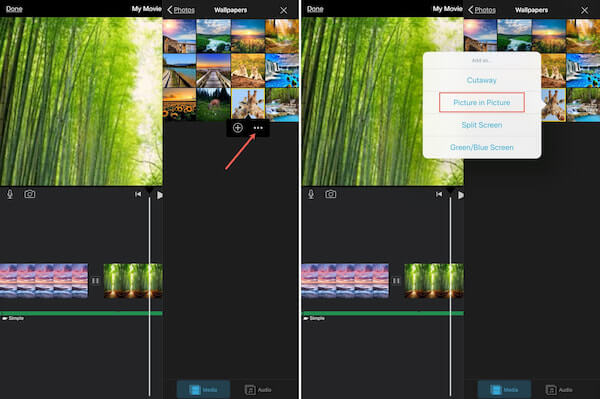
Um das Bild-in-Bild-Video zu speichern, können Sie die Erledigt Option oben auf der Benutzeroberfläche.
Erstellen und Bearbeiten von Bild-in-Bild-Videos auf einem Android-Telefon
Es gibt viele Videobearbeitungstools auf Android, mit denen Sie Bild-in-Bild-Videos erstellen können. Es ist eine vielseitige App, um Videos zu bearbeiten und auf Plattformen wie Facebook oder Instagram zu teilen.
Nachdem Sie die App heruntergeladen und gestartet haben, sollten Sie auf die Schaltfläche in der Mitte der Benutzeroberfläche klicken, um Videos hinzuzufügen. Anschließend können Sie im Popup-Fenster den Dateinamen ändern.

Um ein Bild-in-Bild-Video zu erstellen, sollten Sie eine Ebene auf dem primären Video festlegen. Klicken Sie also auf die Ebenenschaltfläche und importieren Sie ein weiteres Video. Sie können 2 Videos auf der Timeline bearbeiten. Mit den erweiterten Funktionen können Sie Ihren Videos auch Spezialeffekte, Texte, Filter und Musik hinzufügen.

Um das Bild-in-Bild-Video zu speichern, können Sie auf die Ausgabeschaltfläche auf der rechten Seite des Bildschirms klicken. Anschließend wird es auf Ihrem Telefon gespeichert.
Teil 3. Häufig gestellte Fragen zum Erstellen von Bild-in-Bild-Videos
1. Kann ich Bilder zu meinen Bild-in-Bild-Videos hinzufügen?
Ja, du kannst. Sie können Apeaksoft Video Converter Ultimate verwenden, um dies zu realisieren. Fügen Sie einfach Bilder in die Vorlagen der Videocollage ein. Sie können das Bild mit verschiedenen Funktionen einfach bearbeiten.
2. Kann ich einen Bild-in-Bild-Rahmen an einer beliebigen Stelle in meinem Video platzieren?
Ja, du kannst. Es gibt Pip-Video-Editoren, die diese Funktion wie iMovie unterstützen. Sie können die Videoposition direkt mit Ihrer Hand ändern. Drücken Sie einfach auf das Video und verschieben Sie es.
3. Wie füge ich meinem Video mehr als einen Bild-in-Bild-Rahmen hinzu?
Mit Apeaksoft Video Converter Ultimate können Sie viele Pip-Frames hinzufügen. Sie können Vorlagen mit unterschiedlicher Anzahl von Videoframes auswählen. Sie können Videos in die Vorlagen importieren und bearbeiten.
Fazit
Dieser Artikel zeigt Ihnen So erstellen und bearbeiten Sie Bild-in-Bild-Videos auf Ihrem Computer und Smartphone. Sie können leistungsstarke Tools wie Apeaksoft Video Converter Ultimate verwenden, um Bild-in-Bild-Videos mit erweiterten Funktionen zu erstellen. Oder Sie können kostenlose Videobearbeitungssoftware mit Pip-Funktionen wie iMovie auf Ihrem Telefon verwenden. Wenn Sie Fragen zur Bild-in-Bild-Videobearbeitung haben oder mehr darüber erfahren möchten, können Sie sich gerne an uns wenden.




